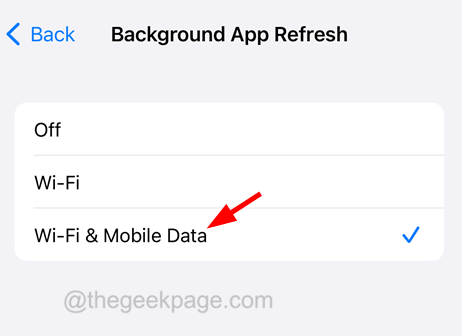社交媒体平台让我们有机会与我们的朋友、同事、亲戚等保持联系。通过发送消息、共享帖子等。但是,当您收到来自手机上应用程序的通知时,可以执行此操作。
如今,我们看到几份报告提到了iPhone用户在iPhone上没有收到任何Instagram通知的问题。这使这些用户感到沮丧,因为他们无法在Instagram上与他人进行有效沟通。
导致此问题的主要原因可能是下面列出的以下原因之一。
- 过时的Instagram应用程序。
- 禁用iPhone上的通知设置。
- 后台应用刷新功能已关闭。
- 在iPhone上启用请勿打扰模式。
在研究了上述几点之后,我们在下面的文章中编制了一组解决方案,它们肯定会解决您的问题。
修复1 –启用Instagram应用程序的通知设置
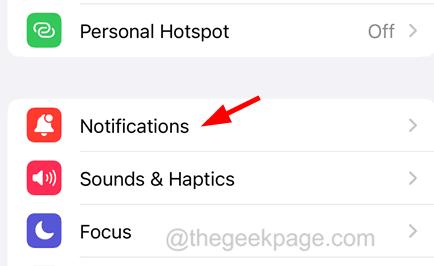
第2步:点击显示预览。
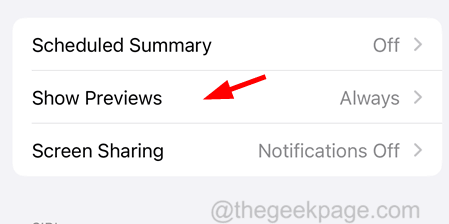
步骤3:现在点击始终。
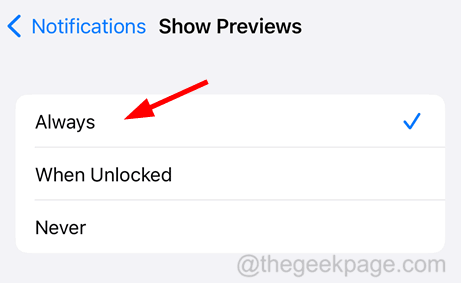
步骤4:返回“通知”页面并向下滚动列表,然后点击Instagram。
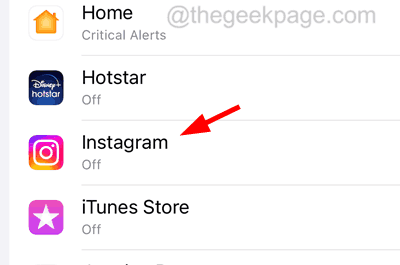
步骤5: 您应该启用 允许通知 通过单击其切换按钮来选择选项。
步骤6:另外,启用其他通知警报设置,如横幅样式,声音等。
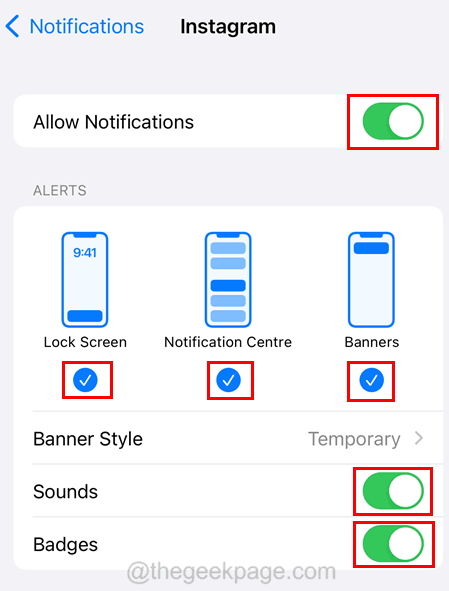
修复2 –检查应用程序中的Instagram通知设置
步骤1: 您应该首先在iPhone上打开Instagram应用程序。
第2步: 选择 个人资料 右下角的图标,然后单击顶部的三行菜单。
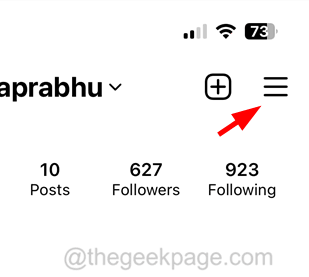
步骤3:单击设置和隐私。
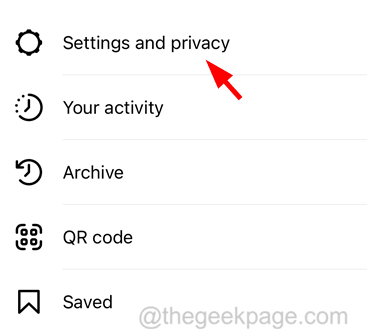
步骤4: 现在点击“通知”选项,如下所示。
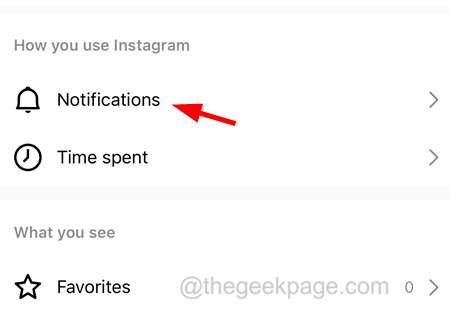
步骤5: 在这里,您将找到所有推送通知选项。
步骤6:逐个检查每个选项,并确保已启用通知。
修复3 –禁用低功耗模式和低数据模式
步骤1: 首先,您可以从低功耗模式开始。
第2步: 转到“设置”应用,然后单击“电池”选项。
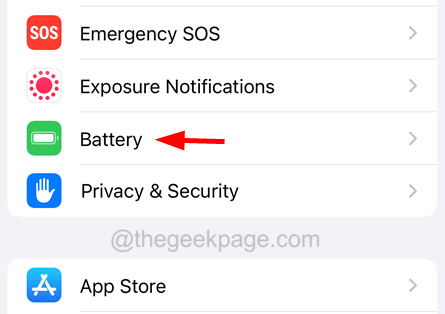
步骤3: 然后通过单击其切换按钮关闭低功耗模式选项,如下所示。
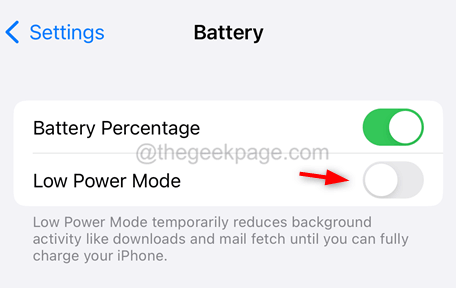
步骤4: 完成此操作后,返回“设置”应用并选择“移动数据”选项。
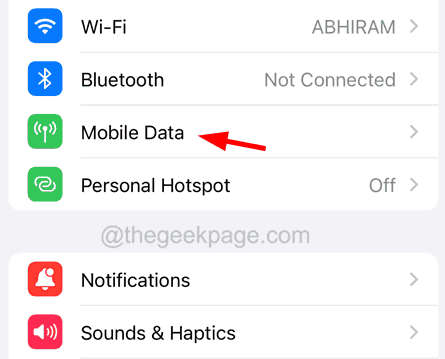
步骤5:现在选择移动数据选项。
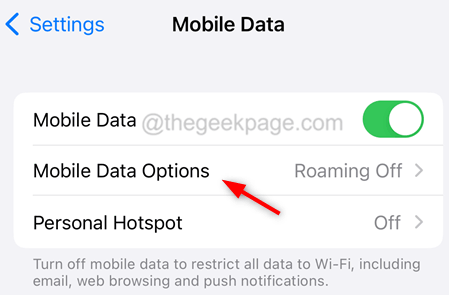
步骤6:点击 数据模式 选项,如下面的屏幕截图所示。
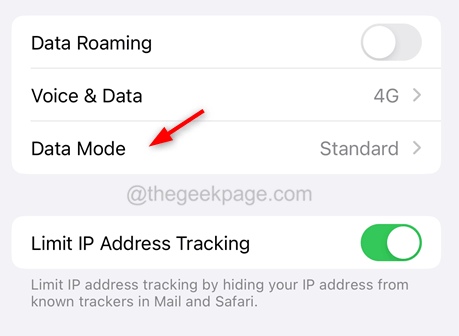
步骤7:确保您已从列表中选择“标准”选项,如下所示。
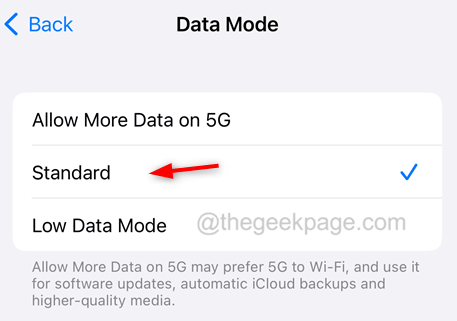
修复4 –更新Instagram应用程序
步骤1:转到iPhone上的App Store。
第2步: 应用程序打开后,单击底部的“搜索”选项卡。
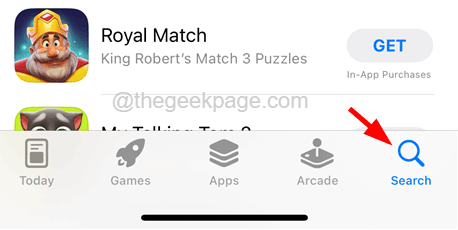
第三步: 在顶部的搜索栏中输入Instagram,然后从下拉列表中选择Instagram选项。

步骤4: Instagram页面出现后,点击 更新 如果Instagram应用程序有任何可用更新,请选择选项。
步骤5:否则,它将显示“打开”。
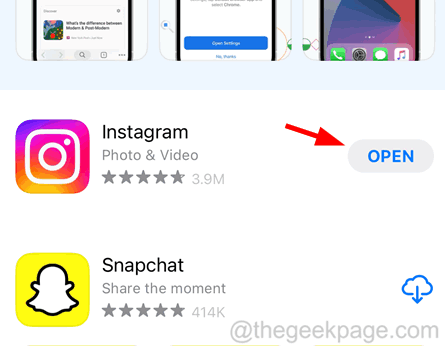
修复5 –启用后台应用程序刷新功能
步骤1:打开“设置”页面。
步骤2:转到 公司信息 选项。
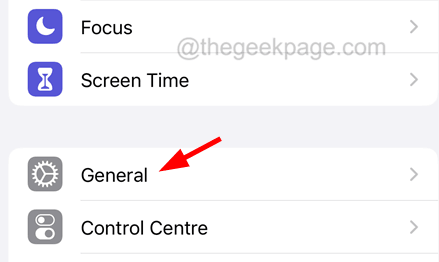
第三步: 现在选择 后台应用程序刷新 常规菜单中的选项。
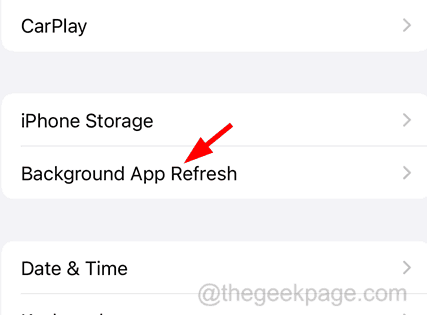
步骤4:点击顶部的后台应用程序刷新。
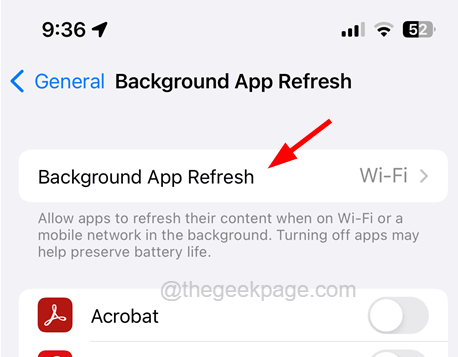
步骤5:您需要从列表中选择Wi-Fi和移动数据选项,如下面的屏幕截图所示。